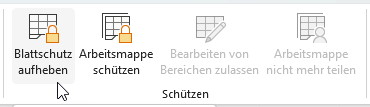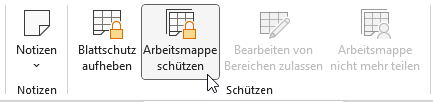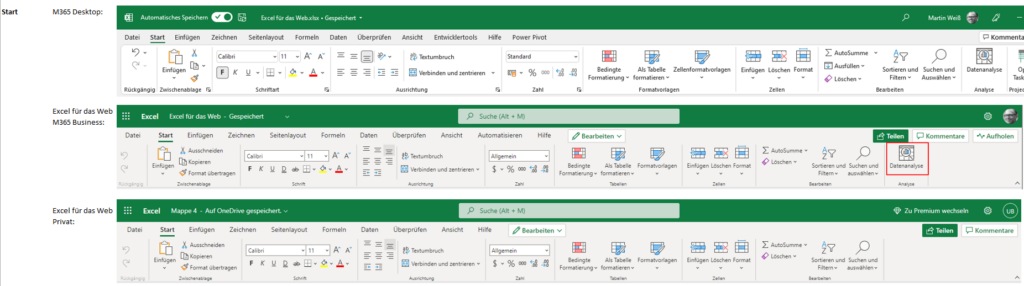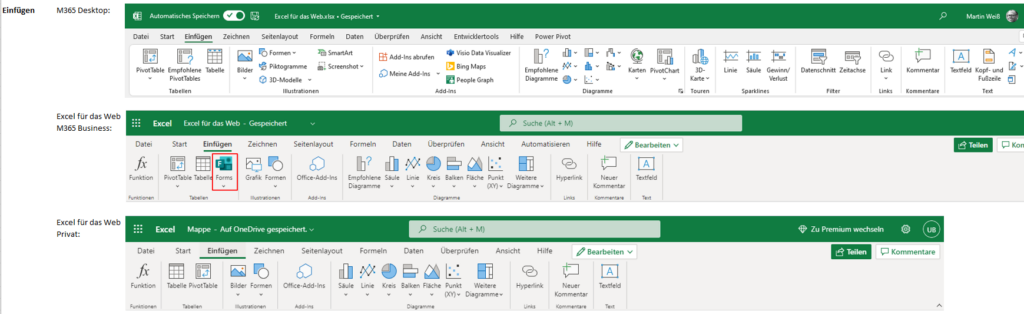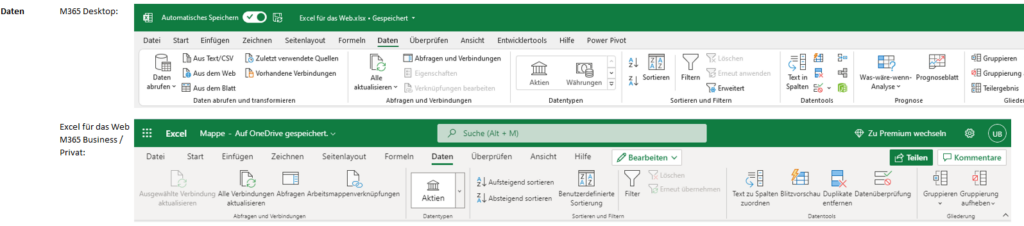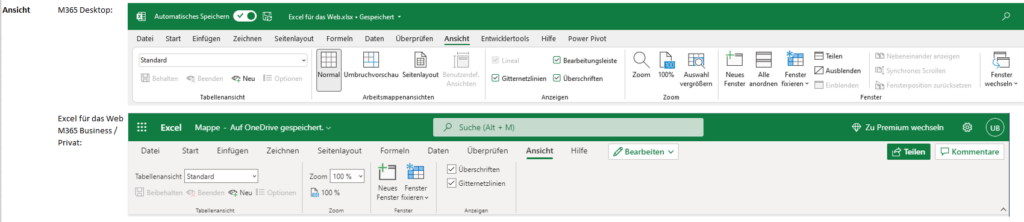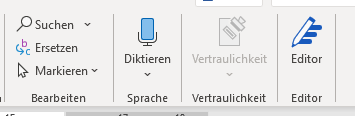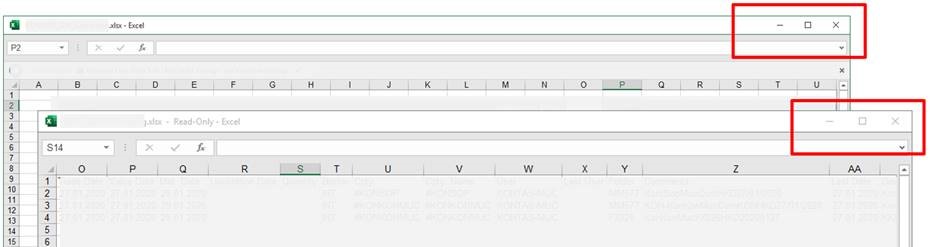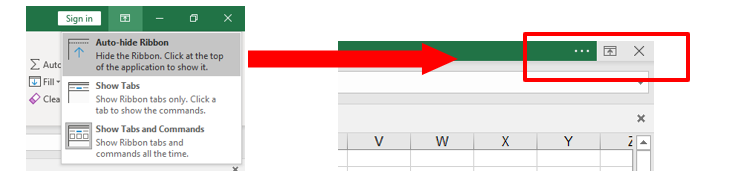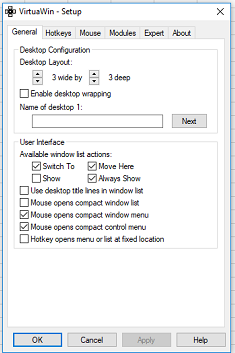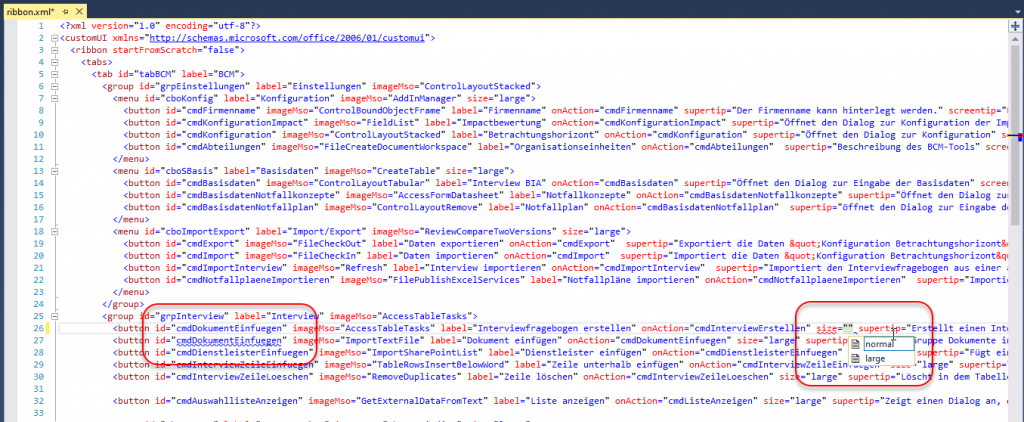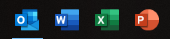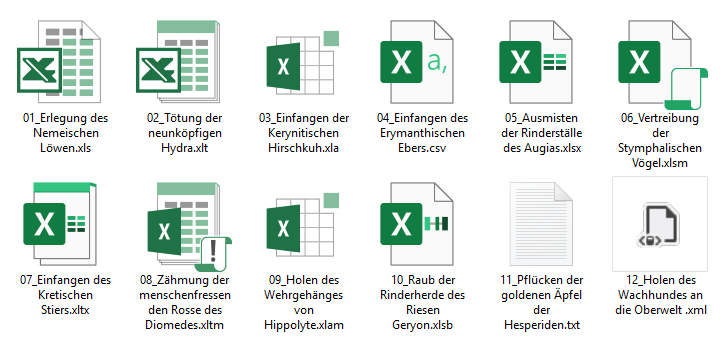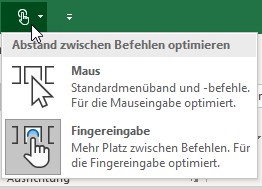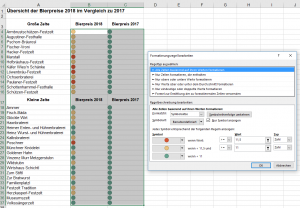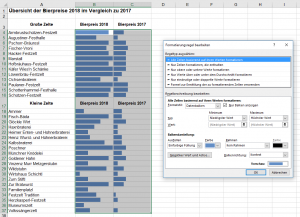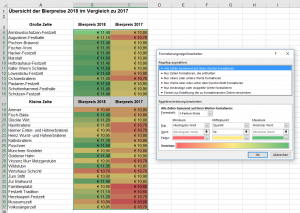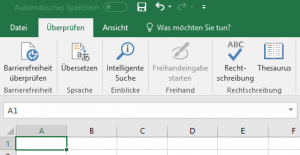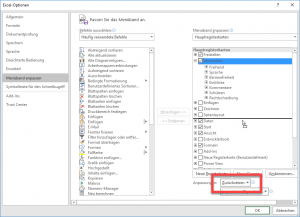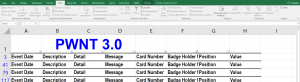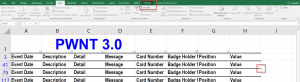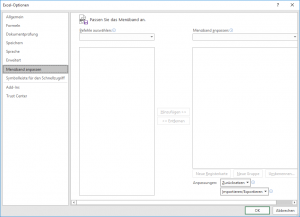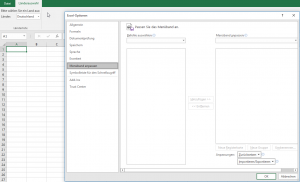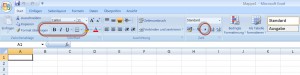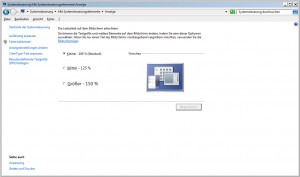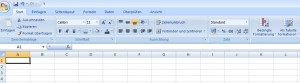Die neue Glühbirne leuchtet wesentlich heller, wenn man sie vor dem Einschrauben aus der Verpackung nimmt.
Sehr geehrter Herr Martin,
seit gestern habe ich Office 365.
An diese neuen Einstellungen muß ich mich gewöhnen.
Was mir z. B. bei Word auffällt, ist, daß in der Menüleiste, in der Gruppe Formatvorlagen, die einzelnen Felder für die Absatzformate breiter sind als nötig.
Gibt es eine Möglichkeit, die Breite dieser Felder zu verringern?
Es sieht so aus, daß ich mir ein Buch anschaffen muß, daß die Funktionen von Office 365 erklärt.
Ich bin mir nicht sicher, ob all diese Neuerungen sinnvoll sind, eher eine Verschlimmbesserung.
Mit freundlichen Grüßen
###
Hallo Herr F.,
ist DAS SO schlimm? Bei mir (Windows 10) sieht das so aus:

oder eine Vorlage:

Welche Office-Version hatten Sie zuvor? Word hat in den letzten Version immer schon sehr viel Platz für die Formatvorlagen verwendet – zu viel, wie ich finde. Anfänger verwenden sie nicht und Profis klappen den Aufgabenbereich auf:
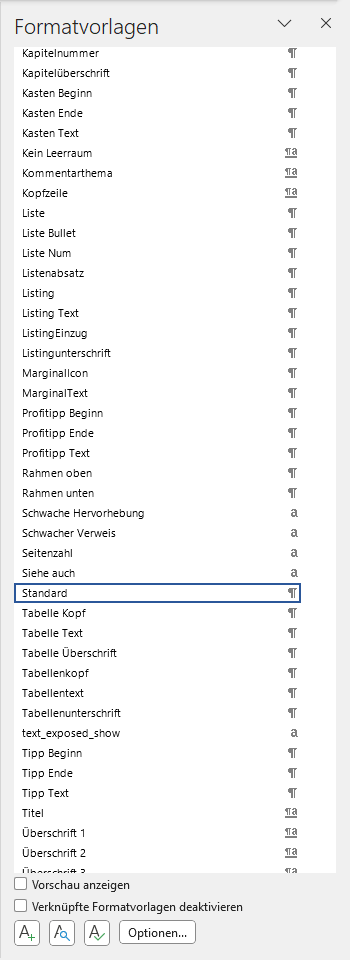
Zu Ihrer Frage: nein – im Menüband können Sie keine solchen Einstellungen vornehmen.
DAS finde ICH nicht so schlimm.
Woran ICH mich bis heute noch nicht gewöhnt habe ist, dass Word, Excel & co «jeden Tag anders aussieht», das heißt: ich öffne das Anwendungsprogramm und Symbole sind anders beschriftet, anders platziert, es tauchen neue Symbole auf … Manchmal ein wenig nervig …
Liebe Grüße
Rene Martin